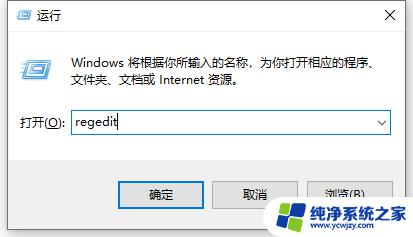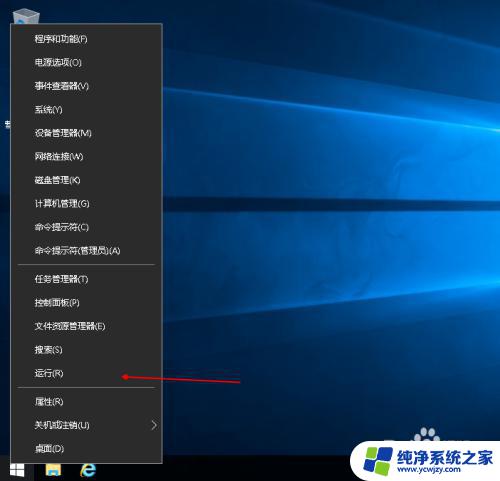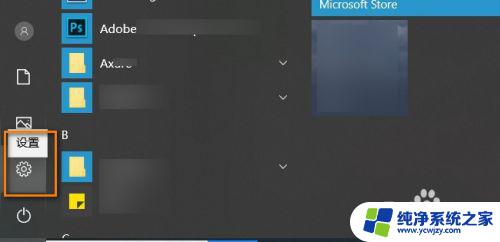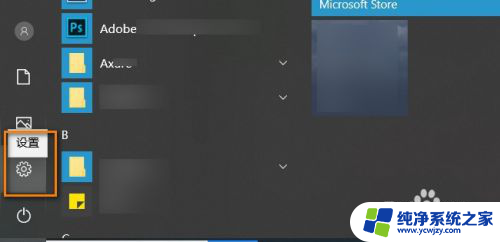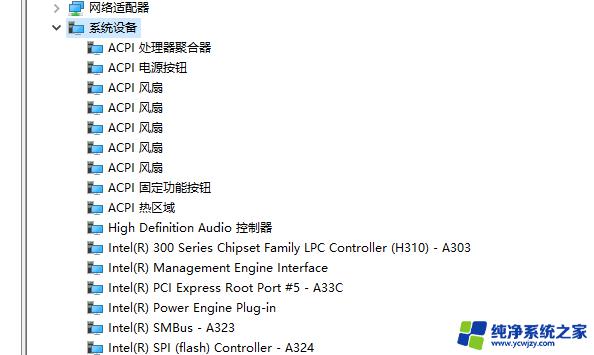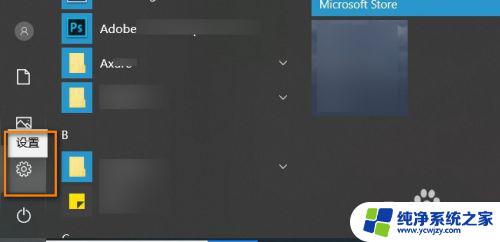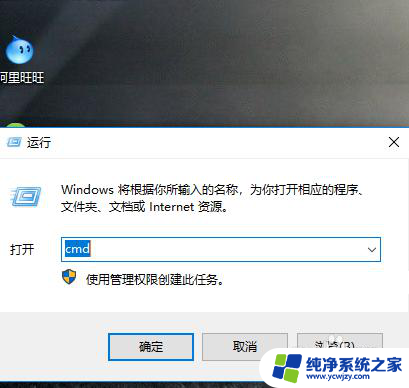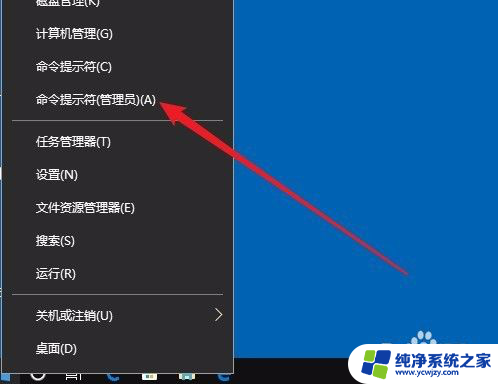win10电脑系统如何查序列号 win10系统序列号查看工具
更新时间:2023-12-21 16:04:25作者:yang
现随着科技的不断进步和发展,Windows 10作为一款颇受欢迎的电脑操作系统,成为了众多用户的首选,随着用户数量的增加,对于Windows 10系统序列号的查看需求也日益增长。如何方便快捷地查找Windows 10系统序列号呢?幸运的是有许多便捷的工具可供我们使用,能够轻松查找到所需的序列号。接下来我们将介绍一些常用的Win10系统序列号查看工具,帮助您快速获取所需信息。
步骤如下:
1.进入电脑,在开始菜单右键,点击运行,
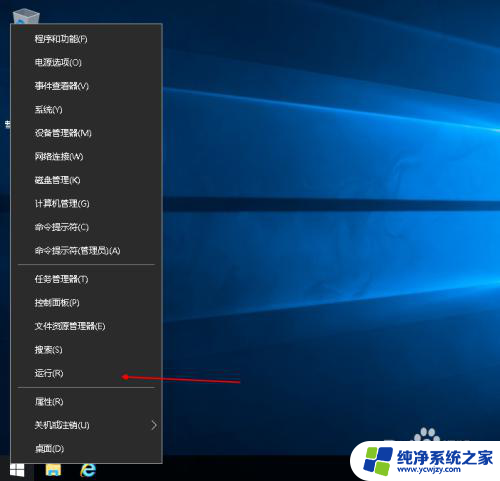
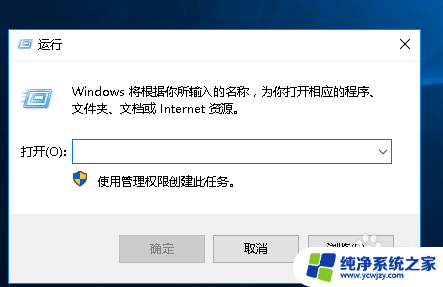
2.输入regedit,点击确定,
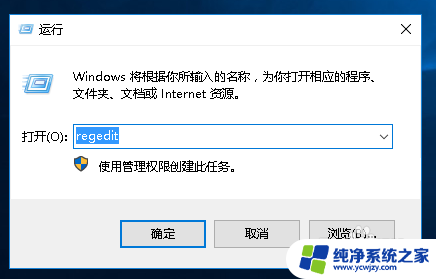
3.打开注册表,路径HKEY_LOCAL_MACHINE\SOFTWARE\Microsoft\Windows NT\CurrentVersion\SoftwareProtectionPlatform,在右侧数值名称:BackupProductKeyDefault处就可以看到。
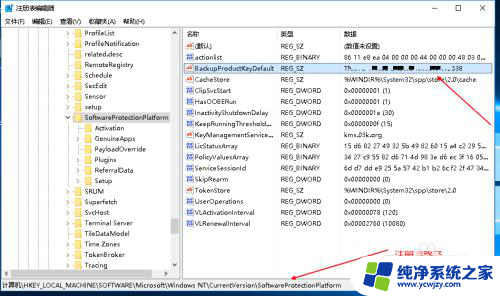
以上就是win10电脑系统如何查序列号的全部内容,还有不懂得用户就可以根据小编的方法来操作吧,希望能够帮助到大家。